Implementación y depuración de tu aplicación de .NET MAUI en Windows
Puedes usar el equipo de desarrollo local de Windows para implementar y depurar una aplicación de la interfaz de usuario de aplicaciones multiplataforma de .NET (.NET MAUI). En este artículo se describe cómo configurar Windows para depurar una aplicación de .NET MAUI.
Al depurar e implementar un nuevo proyecto MAUI de .NET en Windows, el comportamiento predeterminado es implementar una aplicación empaquetada. Para obtener información sobre las aplicaciones empaquetadas, consulte Aplicaciones de Windows: empaquetado, implementación y proceso.
Configuración de Windows para la implementación de aplicaciones empaquetadas
Deberá habilitar el modo de desarrollador en Windows para poder implementar una aplicación .NET MAUI de Windows empaquetada. Se admite el uso de tanto Windows 10 como Windows 11.
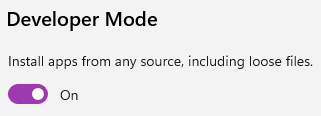
Windows 11
El modo de desarrollador está habilitado en la aplicación Configuración, en Privacidad y seguridad>Para desarrolladores. Habilitar el modo Desarrollador en Windows 11:
- Abra el menú Inicio.
- Escribe Configuración de desarrollador en el cuadro de búsqueda y selecciónala.
- Activa el Modo de desarrollador.
- Si recibes un mensaje de advertencia sobre el modo de desarrollador, léelo y selecciona Sí si entiendes la advertencia.
Windows 10
El modo de desarrollador está habilitado en la aplicación Configuración, en Actualizar y seguridad>para desarrolladores. Habilitar el modo de desarrollador en Windows 10:
- Abra el menú Inicio.
- Busca Configuración de desarrollador, selecciónala.
- Activa el Modo de desarrollador.
- Si recibes un mensaje de advertencia sobre el modo de desarrollador, léelo y selecciona Sí si entiendes la advertencia.
Windows como destino
En Visual Studio, establece el Destino de depuración en Framework (...)>net8.0-windows. Hay un número de versión en la entrada de elemento, que puede o no coincidir con la captura de pantalla siguiente:
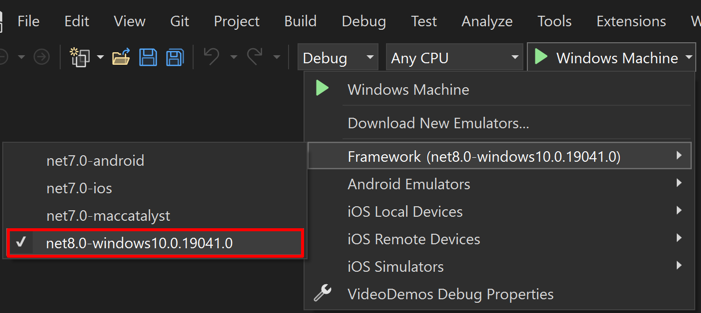
En Visual Studio, establezca el destino de depuración en Framework (...)>net9.0-windows. Hay un número de versión en la entrada de elemento, que puede o no coincidir con la captura de pantalla siguiente:
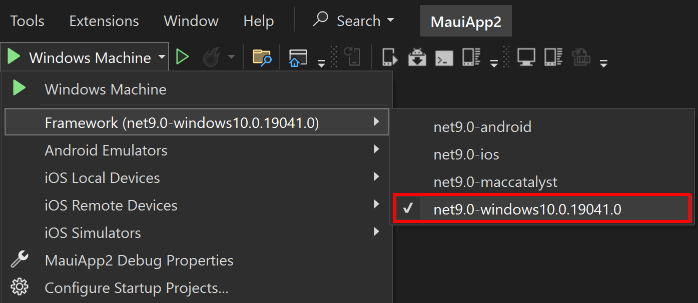
Convertir una aplicación .NET MAUI de Windows empaquetada en unpackaged
Para convertir una aplicación empaquetada de .NET MAUI de Windows existente en una aplicación sin empaquetar en Visual Studio:
En Explorador de soluciones, haz clic con el botón derecho en el proyecto de aplicación .NET MAUI y selecciona Propiedades. A continuación, vaya a la pestaña Destinos de Windows de > aplicación y asegúrese de que La opción Crear un paquete MSIX de Windows está desactivada:
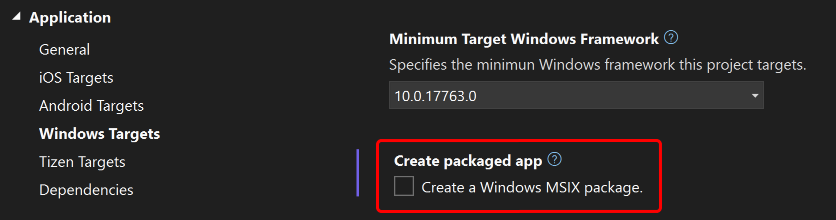
Visual Studio modificará el archivo de proyecto de la aplicación (*.csproj) para establecer la $(WindowsPackageType) propiedad Nonede compilación en :
<PropertyGroup>
<WindowsPackageType>None</WindowsPackageType>
</PropertyGroup>
Además, el archivo Properties/launchSettings.json de la aplicación tendrá el commandName valor cambiado de MsixPackage a Project:
{
"profiles": {
"Windows Machine": {
"commandName": "Project",
"nativeDebugging": false
}
}
}
Importante
Si la aplicación define varios perfiles de configuración de inicio, tendrá que actualizar manualmente el commandName valor de MsixPackage a Project para cada perfil.
Convertir una aplicación .NET MAUI de Windows sin empaquetar en empaquetada
Si la aplicación necesita usar las API que solo están disponibles con aplicaciones empaquetadas de Windows y planea distribuir la aplicación a través de Microsoft Store, deberá convertir la aplicación sin empaquetar en una aplicación empaquetada. Esto se puede lograr en Visual Studio:
En Explorador de soluciones, haz clic con el botón derecho en el proyecto de aplicación .NET MAUI y selecciona Propiedades. A continuación, vaya a la pestaña Destinos de Windows de la aplicación > y asegúrese de que la opción Crear un paquete MSIX de Windows esté activada:
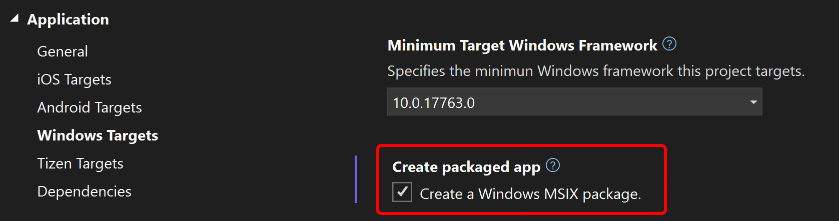
Visual Studio modificará el archivo de proyecto de la aplicación (.csproj) para quitar la <WindowsPackageType>None</WindowsPackageType> línea. Además, el archivo Properties/launchSettings.json de la aplicación tendrá el commandName valor cambiado de Project a MsixPackage:
{
"profiles": {
"Windows Machine": {
"commandName": "MsixPackage",
"nativeDebugging": false
}
}
}
Importante
Si la aplicación define varios perfiles de configuración de inicio, tendrá que actualizar manualmente el commandName valor de Project a MsixPackage para cada perfil.
Al implementar una aplicación .NET MAUI de Windows empaquetada, deberá habilitar el modo de desarrollador en Windows. Para obtener más información, consulte Configurar Windows para la implementación de aplicaciones empaquetadas.
Al depurar e implementar un nuevo proyecto MAUI de .NET en Windows, el comportamiento predeterminado es implementar una aplicación desempaquetada. Para obtener información sobre las aplicaciones sin empaquetar, consulte Aplicaciones de Windows: empaquetado, implementación y proceso.
Windows como destino
En Visual Studio, establece el Destino de depuración en Framework (...)>net8.0-windows. Hay un número de versión en la entrada de elemento, que puede o no coincidir con la captura de pantalla siguiente:
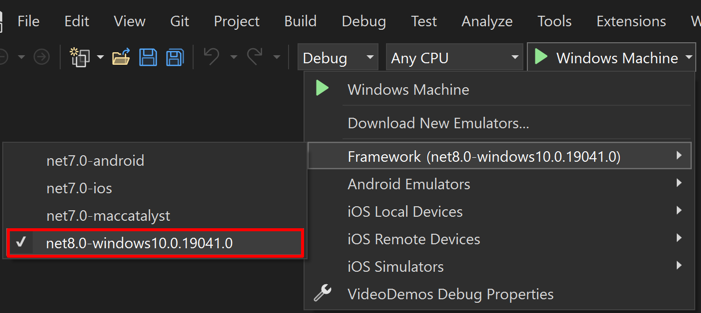
En Visual Studio, establezca el destino de depuración en Framework (...)>net9.0-windows. Hay un número de versión en la entrada de elemento, que puede o no coincidir con la captura de pantalla siguiente:
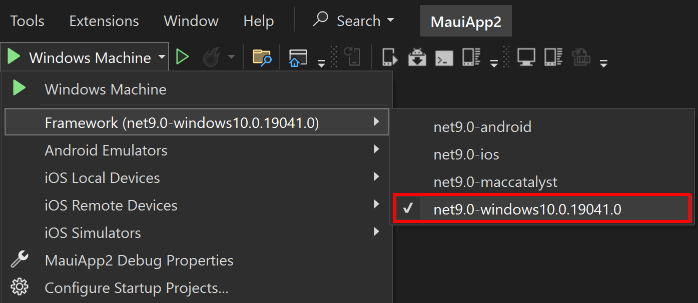
Convertir una aplicación .NET MAUI de Windows sin empaquetar en empaquetada
Si la aplicación necesita usar las API que solo están disponibles con aplicaciones empaquetadas de Windows y planea distribuir la aplicación a través de Microsoft Store, deberá convertir la aplicación sin empaquetar en una aplicación empaquetada. Esto se puede lograr en Visual Studio:
En Explorador de soluciones, haz clic con el botón derecho en el proyecto de aplicación .NET MAUI y selecciona Propiedades. A continuación, vaya a la pestaña Destinos de Windows de la aplicación > y asegúrese de que la opción Crear un paquete MSIX de Windows esté activada:
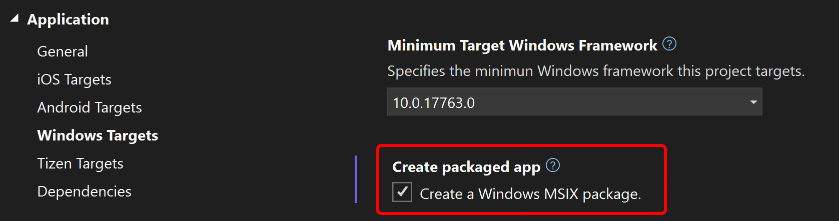
Visual Studio modificará el archivo de proyecto de la aplicación (.csproj) para quitar la <WindowsPackageType>None</WindowsPackageType> línea. Además, el archivo Properties/launchSettings.json de la aplicación tendrá el commandName valor cambiado de Project a MsixPackage:
{
"profiles": {
"Windows Machine": {
"commandName": "MsixPackage",
"nativeDebugging": false
}
}
}
Importante
Si la aplicación define varios perfiles de configuración de inicio, tendrá que actualizar manualmente el commandName valor de Project a MsixPackage para cada perfil.
Al implementar una aplicación .NET MAUI de Windows empaquetada, deberá habilitar el modo de desarrollador en Windows. Para obtener más información, consulte Configurar Windows para la implementación de aplicaciones empaquetadas.
Convertir una aplicación .NET MAUI de Windows empaquetada en unpackaged
Para convertir una aplicación empaquetada de .NET MAUI de Windows existente en una aplicación sin empaquetar en Visual Studio:
En Explorador de soluciones, haz clic con el botón derecho en el proyecto de aplicación .NET MAUI y selecciona Propiedades. A continuación, vaya a la pestaña Destinos de Windows de > aplicación y asegúrese de que La opción Crear un paquete MSIX de Windows está desactivada:
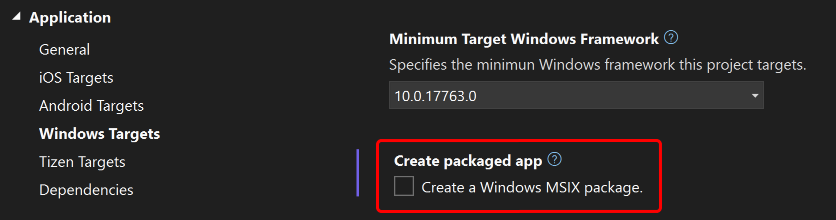
Visual Studio modificará el archivo de proyecto de la aplicación (*.csproj) para establecer la $(WindowsPackageType) propiedad Nonede compilación en :
<PropertyGroup>
<WindowsPackageType>None</WindowsPackageType>
</PropertyGroup>
Además, el archivo Properties/launchSettings.json de la aplicación tendrá el commandName valor cambiado de MsixPackage a Project:
{
"profiles": {
"Windows Machine": {
"commandName": "Project",
"nativeDebugging": false
}
}
}
Importante
Si la aplicación define varios perfiles de configuración de inicio, tendrá que actualizar manualmente el commandName valor de MsixPackage a Project para cada perfil.
Configuración de Windows para la implementación de aplicaciones empaquetadas
Deberá habilitar el modo de desarrollador en Windows para poder implementar una aplicación .NET MAUI de Windows empaquetada. Se admite el uso de tanto Windows 10 como Windows 11.
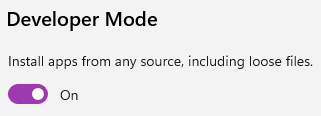
Windows 11
El modo de desarrollador está habilitado en la aplicación Configuración, en Privacidad y seguridad>Para desarrolladores. Habilitar el modo Desarrollador en Windows 11:
- Abra el menú Inicio.
- Escribe Configuración de desarrollador en el cuadro de búsqueda y selecciónala.
- Activa el Modo de desarrollador.
- Si recibes un mensaje de advertencia sobre el modo de desarrollador, léelo y selecciona Sí si entiendes la advertencia.
Windows 10
El modo de desarrollador está habilitado en la aplicación Configuración, en Actualizar y seguridad>para desarrolladores. Habilitar el modo de desarrollador en Windows 10:
- Abra el menú Inicio.
- Busca Configuración de desarrollador, selecciónala.
- Activa el Modo de desarrollador.
- Si recibes un mensaje de advertencia sobre el modo de desarrollador, léelo y selecciona Sí si entiendes la advertencia.
